今天介绍如何使用树莓派及一个 USB 摄像头搭建一个简易的监控,有了它可以实现在电脑上查看摄像头所捕获的动态图像。
1. 摄像头检测
树莓派支持很多常见的 USB 摄像头,比如良许所使用的这款:

这种类型的摄像头,可以直接使用 USB 供电,并通过 USB 线进行数据通讯。它与树莓派的连接也十分简单,直接插进树莓派的 USB 孔即可。
插进去后怎么知道有没有被树莓派所识别呢?我们有两种方法来确定:
方法一:在 /dev/ 目录下查看是否有 video0 文件
pi@raspberrypi:~ $ ls /dev/video*
/dev/video0
方法二:查看 USB 设备,看是否有新设备
pi@raspberrypi:~ $ lsusb
Bus 001 Device 004: ID 0458:706d KYE Systems Corp. (Mouse Systems) Genius iSlim 2000AF V2 #识别到的 USB 摄像头
Bus 001 Device 003: ID 0424:ec00 Standard Microsystems Corp. SMSC9512/9514 Fast Ethernet Adapter
Bus 001 Device 002: ID 0424:9514 Standard Microsystems Corp. SMC9514 Hub
Bus 001 Device 001: ID 1d6b:0002 Linux Foundation 2.0 root hub
2. 安装 motion 程序
这里我们以官方系统 Raspbian 为例。安装 motion 只需输入如下命令:
sudo apt-get install motion
如果无法安装,可能要先执行下面两条命令:
sudo apt-get update
sudo apt-get upgrade
3. 配置 motion 的守护进程
使用 vim 修改 /etc/default/motion。如果系统未安装 vim ,需提前安装,或使用 nano 编辑器也可以。
sudo vim /etc/default/motion
我们把里面的 no 改成 yes ,让守护进程一直在后台运行:
# set to 'yes' to enable the motion daemon
start_motion_daemon=yes
4. 修改 motion 的配置文件
首先,用 vim 或 nano 打开 motion 的配置文件:
sudo vim /etc/motion/motion.conf
配置文件有点长,但有几个必改的选项,其余的默认即可。
我们需要将 daemon off 改成 daemon on,将 stream_localhost on 改成 stream_localhost off 。这两个不在同一个位置,需要搜索确定。
# Start in daemon (background) mode and release terminal (default: off)
daemon on
# Restrict stream connections to localhost only (default: on)
stream_localhost off
当然,我们还可以更改它的画面显示尺寸:
# Image width (pixels). Valid range: Camera dependent, default: 352
width 800
# Image height (pixels). Valid range: Camera dependent, default: 288
height 600
更改完毕使用 :wq 保存并退出。
5. 启动配置
首先,启动 motion 服务:
sudo service motion start
然后,再开启 motion :
pi@raspberrypi:~ $ sudo motion
[0:motion] [NTC] [ALL] conf_load: Processing thread 0 - config file /etc/motion/motion.conf
[0:motion] [NTC] [ALL] motion_startup: Motion 4.0 Started
[0:motion] [NTC] [ALL] motion_startup: Logging to file (/var/log/motion/motion.log)
6. 查看效果
完成以上步骤后,就可以在浏览器里查看效果了。但是,良许使用360浏览器的时候,并不能看到效果,而使用谷歌浏览器的时候,一切正常。网络上说火狐浏览器也可以,没试过。
打开谷歌浏览器,输入网址:http://树莓派IP:8081 ,即可查看到摄像头所拍摄到的图像。树莓派的IP地址可以在路由器的后台管理中看到,也可以使用IP扫描器搜索到,这里不赘述。
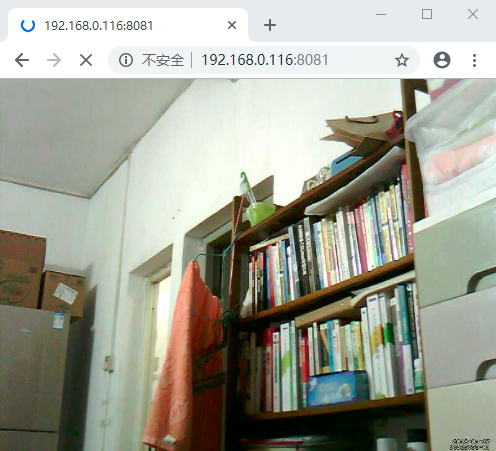
公众号:良许Linux
